
Hola, soy Jesús, Profesor Cursos de Sistemas en Cipsa. Después de numerosos e-mails recibidos hoy voy a explicar cómo instalar un Segundo Servidor o Controlador de Dominio sin necesidad de estar en Línea con el DC que tiene los roles FSMO.
Esta información te servirá para las versiones 2012 y 2016 de Windows Server.
Recuerda que este escenario puede ser muy interesante cuando necesitas instalar un segundo DC en otra región y no quieres utilizar todo tu ancho de banda en la sincronización de ambos controladores de Dominio.
Ten en cuenta que la primera sincronización de A.D “Tráfico de Replicación” puede ser muy larga, todo dependerá del tipo de línea de nternet que hayas contratado: ADSL/Fibra/Punto a Punto/Frame relay etc.
Paso 1: Cómo localizar el DC
Antes de nada, has de localizar el DC que ostenta los roles FSMO “Flexible Single Master Operations”. Para localizar dicho Controlador de Dominio, Ejecutaremos desde el CMD o command.com el siguiente Comando: netdom query fsmo. Como puedes ver en la siguiente imagen, en este caso el Servidor es W2K16-01.empresa.local
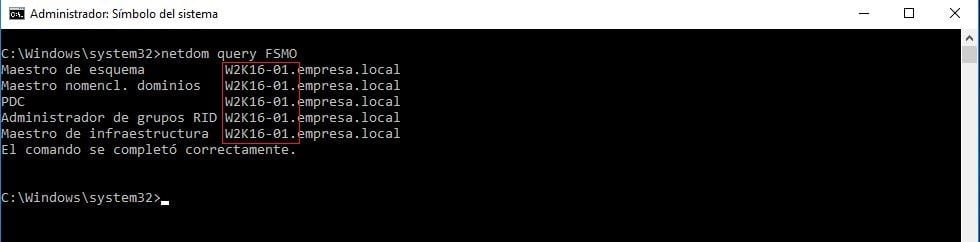
Paso 2: Crear Fichero IFM con comando NTDSUTIL
Ahora es preciso crear el Fichero IFM desde mi Domain Controller. Esto lo haremos desde el CMD con el Comando NTDSUTIL:
- NTSDUTIL (comando para activar el ntds)
- Activate instance ntds (Activamos la instancia ntds)
- IFM (Install From Media)
- create sysfull nodefrag c:\fich_ifm.txt (nos crea un fichero en la unidad C: con el nombre de fich_ifm.txt para que a continuación lo podamos utilizar en el nuevo Domain Controller)
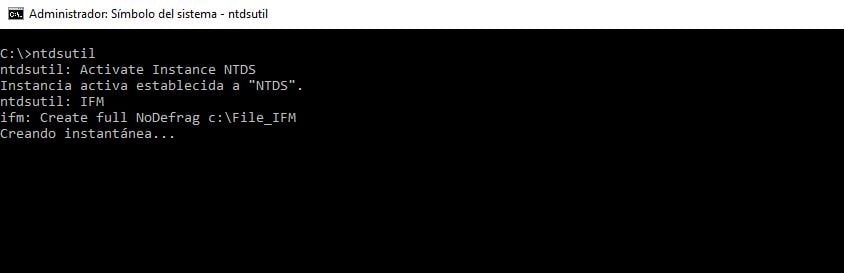
Paso 3. Generar Instantánea y copiar claves
A continuación, se genera una instantánea y se copian las claves del Registro System y Security:
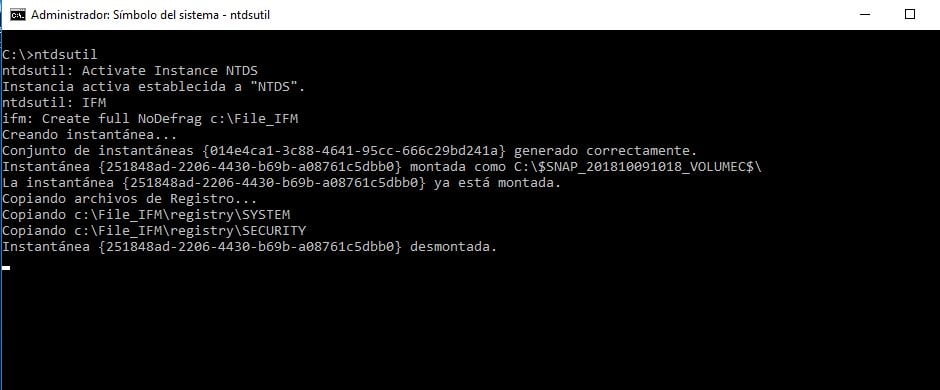
Paso 4 : Quit (Salir del comando o modo NTDSUTIL)
En la siguiente imagen veremos que se ha tecleado el comando exit. Esto es INCORRECTO. Para salir del comando o modo NTDSUTIL hay que teclear Quit + INTRO
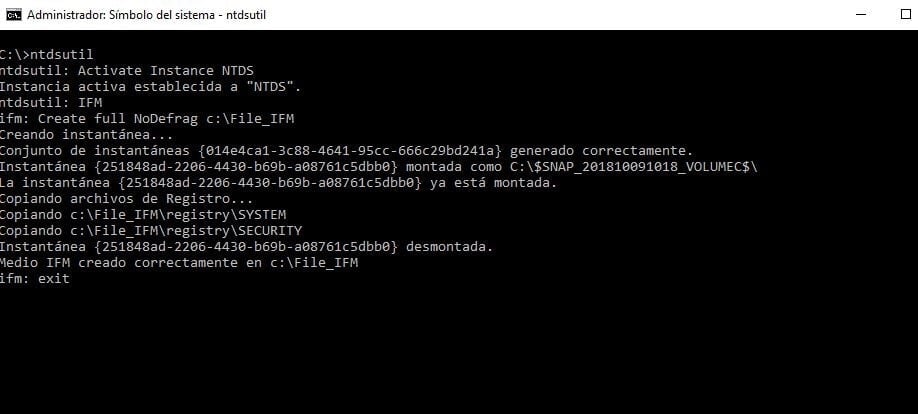
Después de Ejecutar todos los comandos anteriores tendremos un fichero en la unidad C: con el nombre de File_IFM.
Es Importante recordar que cualquier Actualización que se realice de Active directory después de crear el fichero IFM no constará en dicho archivo. A continuación, tenemos que copiar dicho fichero en el servidor que queremos levantar como controlador de dominio en un Bosque Existente, e indicarle que utilizaremos un Install From Media “IFM” para posteriormente seleccionar dicho Fichero.

![]() Autor: Jesús Rodríguez, Profesor Cursos de Sistemas Cipsa
Autor: Jesús Rodríguez, Profesor Cursos de Sistemas Cipsa
Imparto Clases de Sistemas en CIPSA desde windows Server 2003 R2 hasta el actual Windows Server 2016, pasando por Certificaciones MSCA.
Me encanta el mundo de la Virtualización. Llevo más de 10 años asesorando a empresas e implantando posibles entornos virtuales (VMWare ESXi 5.0-6.5, Hyper-V, VMWare Worstation) dependiendo el tipo de negocio y necesidades de la empresa.
Otra de mis pasiones son las redes tanto LOCALES como WAN mediante VPN´s tanto a nivel de Software como de Hardware.
Espero que os haya gustado. En los siguientes artículos intentaré comentar cada una de vuestras peticiones, recordar que me llegan muchas, ser pacientes ;-)
